 如何自己做文档备份?图解具体备份方法
如何自己做文档备份?图解具体备份方法
如何自己做文档备份?在使用电脑的时候最害怕遇到的问题就是,设备突然损坏以及突然重要文件被误删丢失。这样一来,就得费尽心力去想办法去完整地恢复,如果不能成功解决,那将会给我们造成不小的损坏,其中就包括了一些比较重要的文档了。而如果我们自己做好文档备份的话,就可以完美地规避这样的问题。那么,如何让自己做文档备份呢?请不要担心,下面小编就来图解一下具体的备份方法,一起来看下吧。

说到电脑文件备份,很多人会使用传统的复制粘贴方法,将电脑重要文件备份到其它地方。然而,这个方法虽然可以在一定程度上解决问题,但是如果文档的数量较多,那么就会增加工作量。所以,想要自己做好文档的备份,小编建议您选择专业的数据备份软件,操作方式如下:
首先,可以在浏览器当中搜索“Disksync”软件,并直接双击打开。我们需要先做的就是创建对应的任务,也就是对:需要备份文档所在位置、软件传输方式、需要备份文档的存放位置等。以“软件传输方式”为例:软件一共支持很多种文件同步方式,而每一种方式都有自己存在的意义,这里通常选择的就是“单向备份”的方式。
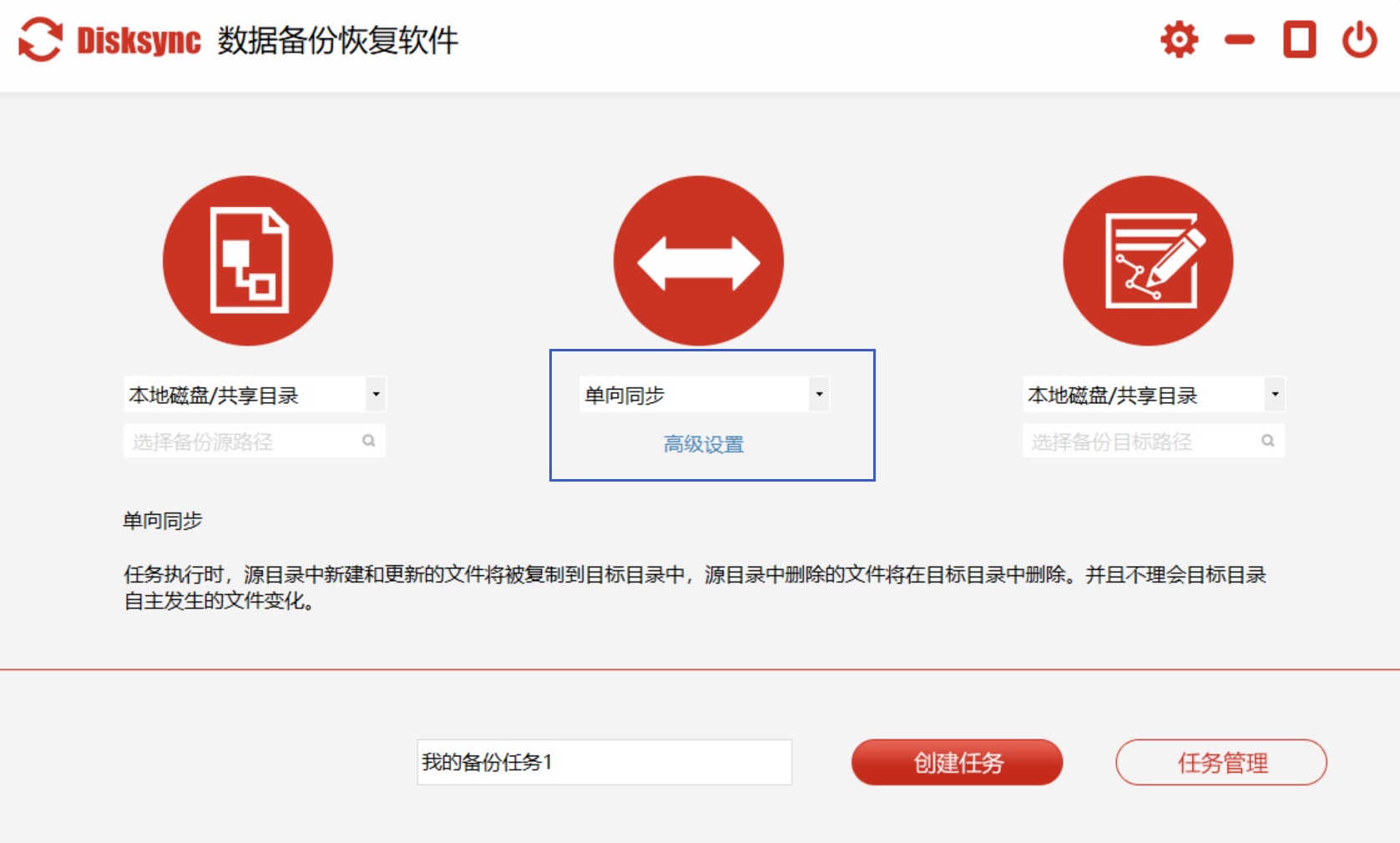
然后,备份任务新建完成之后,点击“创建任务”,直接进入到了“任务管理”的界面。在确认好没有其它设置需求的前提之下,点击软件右侧的“开始备份”按钮即可实现电脑上重要文档的备份了。等待进度条完成之后,我们即可在对应的文件夹里面查看文档备份的效果了。
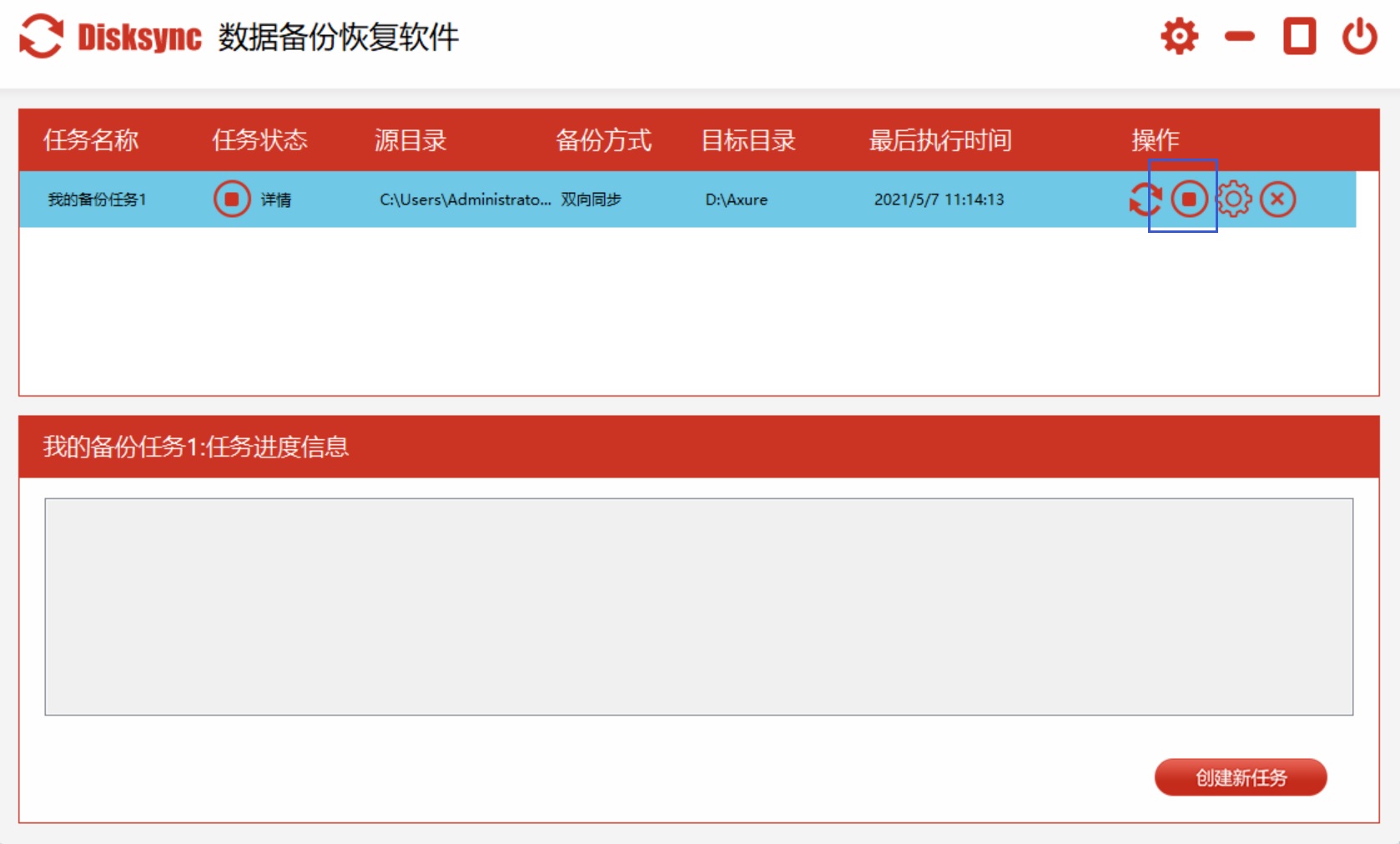
除此之外,想要自己做好文档的备份,我们还可以试试看操作系统自带的备份方式。目前这是一种免费的备份方法,操作也是特别简单的!首先,打开设置界面,并选择更新和安全中的“备份”功能。然后,点击添加驱动器,选择事先接入的驱动器进行备份。此时,系统将会开启自动备份文档功能。
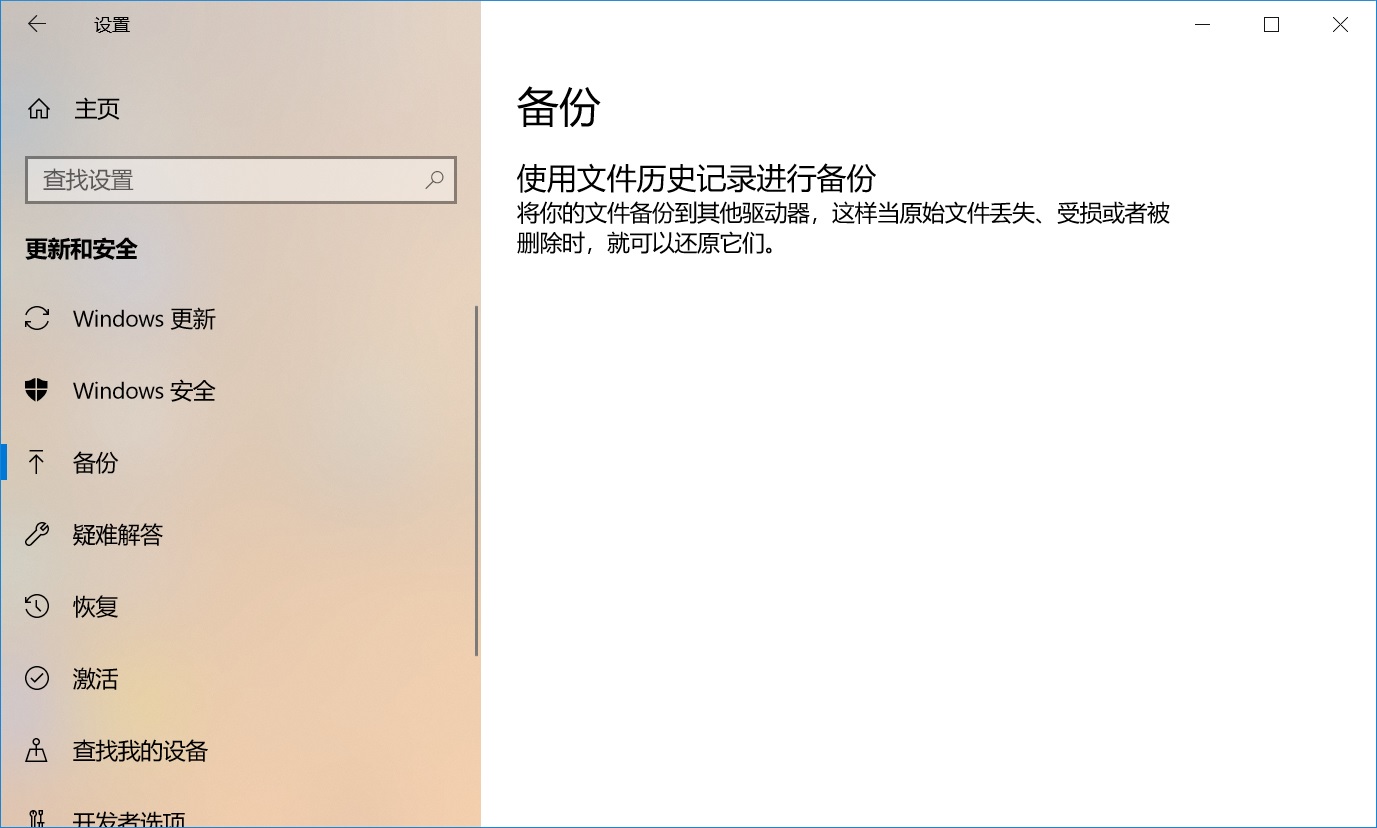
以上就是小编为大家分享的两种可以自己做好文档备份的方法了,作为一名上班族,日常的工作已经让人焦头烂额,会经常忘记文件备份的事情,甚至完全无暇顾及。而做好文档备份的好处多多,如果您还为此感到烦恼,那么不妨选择其中一个适合自己的方法手动试试看。温馨提示:如果您在使用Disksync这款软件的时候遇到问题,请及时与我们联系,祝您文档备份操作成功。



